
什么软件可以拆分pdf?选择拆分软件有哪些注意事项?
在日常的办公中,我们经常需要整理许多的pdf文件资料,如果在一个很长的pdf文件里,只有一部分的内容是我们想要的,那怎么样才能获取这一部分内容呢?我们可以对pdf文件进行拆分,那么什么软件可以拆分pdf呢?现在,小编就给你介绍一个操作起来很简单,很实用的软件,那就是福昕PDF365,它不仅方便快捷,安全性稳定性强,还能批量进行操作,是我们办公的好帮手,下面就跟随着我往下了解吧!什么软件可以拆分pdf 拆分pdf的软件 在日常的办公中,我们经常需要将pdf进行拆分,我们可以选择福昕PDF365编辑器完成,具体的操作步骤如下 1.下载安装福昕PDF365编辑器,并选择打开,在操作页面中选择“PDF拆分”。 2.进入“PDF拆分”后,选择上传文件,或者可以直接拖拽文件,选择需要拆分的pdf文件,并点击打开。 3.上传并打开文件后,可以设置拆分的方式,可以选择每一页生成一个PDF文件,也可以选择多页生成一个PDF文件,拆分的页数根据需要进行选择。 4.设置完成后点击开始拆分,仅需要数秒就可以拆分完成,最后点击下载即可。 操作起来是不是简单又快捷呢? 福昕365PDF编辑器的优点 上述介绍了使用福昕PDF365编辑器,进行pdf文件拆分的操作方法,那么福昕PDF365编辑器有什么优点呢? 1.能快速直接的将一个PDF拆分成多个PDF文档,且保留原PDF文档的布局和格式,拆分的质量高,不会造成乱码。 2.pdf文件拆分速度快,仅需数秒便将一个PDF拆分成多个PDF文档。 3.支持批量PDF在线拆分,操作起来很简单,非常方便快捷,可以增加我们的工作效率。什么软件可以拆分pdf 选择拆分软件的注意事项 1.要选择安全性高、稳定性好的拆分软件,以免重要信息和个人隐私的泄露,造成一定的损失。 2.要选择操作性能高的软件,拆分pdf的文件质量要好,而且拆分的速度要快,这样才能增加工作效率。 3.要选择兼容性强的合并拆分工具,避免内容的缺失和乱码。 综上所述,使用福昕PDF365辑器都能避免以上的问题,它是我们办公的好帮手。 在日常的办公中,为了获取我们想要的内容,经常需要将pdf文件进行拆分,什么软件可以拆分pdf呢?我推荐可以使用福昕PDF365编辑器。福昕PDF365编辑器有许多的优点,它的安全性高,对用户的隐私保护得很好,不会造成重要信息的泄露。它的稳定性高,输出的文件质量好,能保存原来的布局和格式。另外,它操作简单,方便快捷,还能批量PDF转Word,PDF转Excel等操作,是我们办公的好帮手。
2021-08-05 08:30:51

如何拆分pdf文档更加快捷有效
现在日常生活中都处于网上办公状态,pdf文件在我们的生活中也越来越常见。以福昕pdf365软件为例,作为网络办公者,不可避免的是我们要学会如何灵活应用pdf文档。不仅要知道如何把pdf文件合并成一个文档,同时也要更加清楚的知道如何将pdf进行有效的分割,便于更好传播有效信息,这是每一位办公者所必须具备的技能,那么今天就带大家来详细地了解一下如何拆分pdf文档? PDF文件怎么拆分? 点击拆分文档,再点击拆分文档之前,在更多页面上也发现了拆分页眉工具,点击拆分文档后,在页面中会有拆分方式,选择要拆分的页数,然后在对象上的动作选项中进行设置。如何拆分pdf文档 选择输出选点击确定就可以将页面拆分了,而在文档选项中,更多的页面工具同样是由拆分页面工具的,在更多页面中还有编排页码工具。需要在文件中添加页码的话,可以选择编排页码工具进行添加,点击拆分页面,点击拆分页面选项后,在页面中选择水平拆分或垂直拆分。然后设置中对选项进行设置,在下面的页面范围中,选择要拆分的页面,点击确定就可以将页面拆分。 对PDF文件的清晰度要求不是很高的小伙伴 1.Pdf文件怎么拆分页面?请打开PDF文件,然后点击截图快捷键“Ctrl+Alt+A”,将我们需要拆分的页面,分别进行截图。 2.第二步,需要我们打开Microsoft Word,点击工具栏“插入”,插入我们刚刚所保存下来的图片。 3.点击“文件”,我们可以看到“导出PDF”,请点击它。如果有些小伙伴的版本没有显示“导出PDF”,那么,请点击“导出”,即可看到。 常规操作步骤 第一步:首先打开你的PDF编辑器,点击菜单栏的“文件”,选择你需要拆分的PDF文件。 第二步:打开你的PDF文件之后在菜单栏的“文档”中选择“更多页面”,可以看到“拆分页面” 如何拆分pdf文档 第三步:点击“拆分页面”之后会弹出拆分页面的设置框。可以对拆分对象进行设置。(在这里以水平拆分为例子)设置完成后点击“确定”,即可得到PDF文件的拆分哦。 第四步:在菜单栏中选择“文件”,找到并选择“另存为”。对新的PDF文件进行重命名后,点击保存即得到新的拆分版本的PDF文件。 以上步骤便于操作简单易学,都可以对pdf文件进行拆分,各自具有运用特点。有不同需求的网友们可以根据自己的需求利用福昕pdf365软件选择具体的操作方法对自己办公使用的等文档进行有效拆分,希望以上解答对您的工作有所帮助,能够让您清晰的了解如何拆分pdf文档?如果还想了解怎么进行PDF合并,可以看下次文章介绍哦
2021-08-02 16:50:03

可以拆分pdf的软件,你知道几个?
有时候,电脑上的文件需要在手机浏览,但是文件却又不能够完全适配手机大小,导致有时候我们想要拿着手机背东西的时候,还要不停的放大缩小,移动,那么,怎么把一张pdf拆成多张,是我们急需所要了解到的知识。下面,小编便带大家一起来看看可以拆分pdf的软件如何能够快速准确的拆分pdf,福昕PDF365让大家在平时的工作学习中,也能够利用一些小知识、小技巧,以此来便捷我们的日常生活!让我们一起来学习吧。 方法一:利用pdf拆分工具来拆分pdf 在修改文件的时候,可以选择菜单栏中的文件选项,在文件选项中可以将文件打开或者是选择工具栏中的打开也是可以的。拆分文档工具是在文档选项中的,点击文档选项,然后选择文档选项中的拆分文档工具。 点击拆分文档工具,在拆分文档工具中选择拆分方式,就是选择要将文档拆分的页数,然后在对象上的动作中设置注释,表单域以及书签的属性设置,设置好后,选择输出选项,点击确定就可以将文档拆分了哦。可以拆分pdf的软件 方法二:浏览器在线拆分pdf 第一步:到浏览器中搜索【PDF在线编辑器】就可以看到各种在线编辑网站,选择一个点击进入,小编用迅捷PDF在线转换给大家举例,找到后点击进入,会发现页面上有各种功能,其中就有我们需要的。 第二步:进入在线网站后,可以看到各种功能,在页面上方点击【文档处理】,就可以看到我们需要的【PDF分割】功能,在此功能页面点击【点击选择文件】按钮把需要分割的PDF文件添加到页面,然后在下方选择自定义设置,根据需求选择就可以了。 最近要把很大的PDF按照页码进行拆分,我使用的是Adobe Acrobat DC的专业版,以前的办法,就是通过页面选择,使用PDF打印机进行打印实现拆分 方法三:利用电脑自带的功能 在组织页面里有这个功能但是,它只能按照固定大小和固定页数进行拆分,不能任意指定页面。但是通过合并功能,可以实现任意页面的拆分,就是稍微繁琐一点,具体的做法就是:先按照第一本的页面拆分,然后将剩下的合并,再在剩余合并的PDF按照第二本的页面进行拆分,依次逐步拆分完。可以拆分pdf的软件 以上就是小编为大家带来的所有有关如何拆分pdf的三种方法,大家可以自行去挑选任意的一种方法来使用。虽然,为大家推荐了三种方法,但实际操作起来,其实并不是那么的简便,甚至还有些复杂,那么,这时候可能会有小伙伴想问,有没有能够快速拆分软件的方法呢?福昕PDF365其实就是一个很不错的PDF处理平台,它提供PDF转Word,PDF合并等操作,网络上已经形形色色的出来了好多软件,可以拆分pdf的软件但是都不是很专业,有些甚至要价很贵,所以,如果有小伙伴想要使用软件,一定要擦亮眼睛哦,认准PDF365哦!
2021-08-02 16:40:03

如何拆分pdf成单页更方便
在我们的日常的工作中,pdf文件是我们经常要用的文件格式,很多的文件整理数据整理都需要用到pdf格式的文件。pdf和其它文件一样,都可以是多页组成的,而其它一些文件是可以拆分成一页一页的形式的,同样的是pdf也可以拆分成一页一页的形式,那么我们应该如何拆分pdf成单页呢?下面我就以福昕PDF365软件为例,为大家来解答pdf如何拆分单页,希望大家对大家有所帮助,让大家学会如何操作。 方法: 1,我们打开文件后,找到界面上方的文档按钮,点开,在选项中选择更多页面,再在弹出的二级菜单中选择拆分页面。 2,点开后,弹出拆分页面设置框。我们通过点击右边预览页面那一块的添加水平拆分与添加垂直拆分按钮,添加水平拆分线与垂直拆分线。而在左边,水平分割与垂直分割下面每一个数字就代表一条拆封线,我们可以先点击数字再点击编辑拆分,通过调整数字来调整拆分线的位置。当然,也可以直接在右边的缩略图中调整拆分线的位置。同样,先点击数字,再点击删除拆分按钮,即可将那条拆分线删除掉。如何拆分pdf成单页 3,如果我们勾选上使用相对偏移值(百分比),那么就会变成百分比代表拆分线,拆分线越高,百分比越大。 4,拆分页面默认是从左往右拆分,如果有特殊需求的话,我们可以勾选使用从右到左的拆分方式,这样拆分页面就是从右往左拆分了。拆封方法有两种,改变页面的物理尺寸就是拆分线把页面拆分成一小块一小块,而重定义页面的可见部分则是拆分后的每一个页面和原页面大小相同。最后就是选择被拆分页面,可以是全部、当前页和某一页或某几页,根据自己需求进行设置即可。 注意事项: 注意选择保存地址 文档尽量不要超过5页。如何拆分pdf成单页 福昕PDF365简介: 福昕PDF365是一款专业的pdf格式转换器,软件界面简洁,使用方便,支持pdf拆分、合并等多个功能,非常的方便好用。并且福昕PDF365是一款支持PDF文档与Word文档格式相互转换的PDF文档处理软件。福昕PDF365还包含了PDF合并、PDF去密码、PDF旋转、PDF压缩等功能,精准OCR识别PDF扫描件,结合人工修订,最大程度还原文档内容与版式。 以上就是我对于如何拆分pdf成单页以及福昕PDF365的介绍,相信大家应该都有所了解了,大家可以根据我的建议通过福昕PDF365软件进行实际操作,希望大家可以学到方法,希望我的建议对大家有帮助。
2021-08-02 16:20:03

如何拆分pdf文件更高效?怎么用工具拆分PDF文档?
怎么样去拆分PDF文件呢,如何拆分pdf文件能够更加快速和高效呢?今天就给大家来介绍几种方法,帮助大家解决PDF文档拆分的问题。我们经常会使用到PDF文档拆分,因为它可以帮助我们更好的提取PDF文档上的文字以及信息,并且帮助我们更好的去整合这些信息。如何拆分pdf文件 用软件拆分PDF的方法: 1、在福昕PDF365里打开PDF文件。 2、点击窗口左侧的“工具”按钮。打开工具面板。 3、展开“工具”菜单里的“页面”部分。 4、点击“拆分文档”按钮。 5、设置新文件的页面。福昕PDF365允许你预先设置拆分文件的页面。例如,设置为3页文档,将一个文件拆分为每个包含3页的文档。你也可以选择通过书签和最大文件大小来拆分文件。 6、点击.输出选项按钮,选择新文件的保存路径。将新文件保存到原文件所在的位置,也可以选择新的文件夹。你也可以设置新文件的名字。 7、点击确定拆分文件。新文件会放到你之前设置的路径里。 怎么拆分更加高效? 福昕PDF365这个网站一看名字就知道是PDF格式转换工具,PDF文件处理相关的功能也是有的,其中就包括拆分功能,在这里叫PDF分割。 在福昕PDF365上传文件之后,就能看到文件的总页数,拆分文件的话有三种选择:指定页分割、分割每一页、每几页分割。 指定页分割:就是可以自己选择某一页或者是某几页进行拆分,拆分之后选择的页数就会被保存为一个或者几个PDF文件。 分割每一页:将PDF所有的页数都拆分出来,并都单独保存为PDF。 每几页分割:这个也比较好理解,比如我想PDF中每2页保存为一个PDF,就直接写2就好了。 除了分割类型选择比较多之外,还能批量上传文件进行分割,最多可上传4个。 用福昕PDF365软件拆分的优势? 福昕PDF365在线网站,里面集合了众多实用的在线工具,如文档转换、文档处理、文档翻译、音视频转化等等,可以满足我们工作、学习和生活中的大部分需求。如果要批量处理或者把pdf分割成一页一页的,用浏览器还是比较费事的。文档转换功能,可以将PDF转word、Excel、PPT、TXT、Html等格式,还提供CAD、图片、电子书、WPS等丰富的文件格式转换及编辑处理功能,小白式操作,很容易上手。如何拆分pdf文件 综上所述就是如何拆分pdf文件的方法了,把PDF文档合理的拆分之后,我们就能快速的把PDF文档里面的文字转换成Word文档。这样不仅可以方便我们复制粘贴,还更有利于我们清晰直观的去了解这个PDF文档里的内容。
2021-07-31 08:50:31

怎么拆分pdf文件更省时省力?怎么手动拆分PDF?
许多人认为自己会拆分PDF文档,但他们不知道怎么拆分pdf文件来得更加简单快捷一些。有一些工作中不可避免的小错误,我们都可以用拆分文档来解决。今天就来教大家怎么拆分pdf文件能够尽量做到快速简便,不给自己增添额外的负担,也不浪费自己的工作时间。现在就让我们一起来看一下,该怎么样拆分文档吧。怎么拆分pdf文件 怎么拆分pdf文件更省时省力? 使用福昕PDF365提供的在线免费PDF拆分服务即可,几秒钟就可以搞定。可以在线预览PDF文件的每一页,在线设置哪些页拆分为一个文件,还可以调整排序,非常方便。 快速拆分PDF的方法: 1、打开福昕PDF365运行进入软件操作界面,在软件左侧选择功能类型为“PDF的其他操作”,然后在下拉列表中选择“PDF分割”。 2、然后把PDF文件添加到软件中,可点击“添加文件”或者“添加文件夹”按钮,然后将PDF文件添加进去即可,添加好之后可点击“页面提取”之后对页面范围,进行设置,设置好之后点击“开始提取”。 手动拆分的方法: 除了使用PDF转换器进行拆分,我们还可以采用一个手动处理的方法。首先我们需要备份一下需要拆分的PDF文件。然后在PDF编辑器中打开备份的PDF,选择“文档”使用其中的“页面裁剪”功能,选择文件中需要的页面进行裁剪。裁剪成功后,我们将裁剪的这一页另存为页面一。再次打开备份的PDF文件,用同样的方法再次进行页面裁剪并另存为页面二。最后将页面一、页面二等使用插入PDF页面功能进行整理排序。页面裁剪的方法操作简单但是很繁琐,拆分一个PDF文件需要重复很多操作。这个方法仅适用于页面很少的PDF文件。怎么拆分pdf文件 以上就是一种非常简便快速的怎么拆分pdf文件的方式,只要我们能够做到快速拆分文档。那么在这一方面领先了很多同事了,这也是一个人竞争力的体现,无论在什么时候,都需要掌握一些他人不知道的知识。更多PDF365网站上的功能,大家可以多去体验啊,说不定有用到的时候哦~为您推荐几个实用功能:PDF转Word,图片转PDF
2021-07-28 16:26:40

怎样拆分pdf最快捷?怎么用软件拆分PDF?
我们都没有办法做到工作中毫不犯错。而有的时候,我们在制作PDF文档的时候犯了一些小的错误,回过头来检查发现这些错误的时候,其实已经有些来不及修改了。因为一旦动了PDF其中一个部分,就会牵扯到其他的部分。而正确的做法,就是将PDF文档拆分开来。那么怎样拆分pdf呢?怎样拆分pdf 怎样拆分pdf最快捷? 福昕PDF365是一款多达10多种常用办公格式互转的软件,转换效果也是相当好。打开软件后,选择首页热门推荐中的“PDF拆分”,上传PDF文档后,在“设置拆分方式”选择一种方式后,输入拆分点即可开始;拆分完成后,可在“转换完成”或“转换记录”中找到相应的文档点击查看或下载均可。 怎么用软件拆分PDF? 通过福昕PDF365我们可以拆分多个PDF文件,从中提取所需的页面集。对于每个添加的PDF,可以分别定义起始页和结束页,甚至可以多次添加单个PDF文件,以便从中分离不同的集合。福昕PDF365界面提供了添加文件夹或添加文件的选项,但还必须设置所需的输出文件夹,默认情况下设置为文档文件夹。 添加文件后,您可以安排其顺序,甚至删除选择,完成后,将使用拆分的PDF文件自动打开输出文件夹即可。 拆分PDF的具体步骤: 1、进行使用pdf的软件进行打开一个pdf文档的文件,打开完成之后,进行点击菜单中的“页面管理”的选项。 2、进行点击页面管理中的“拆分”的选项。 3、就会弹出了一个拆分文档的选项框中,进行点击”输出选项“的按钮选项。 4、然后就会进入到了输出选项的框中,进行选择输出文件夹中进行选择保存的路径文件。 5、在拆分的文档中,最大页数中保存的页数,然后进行点击“确定”的选项。 6、就会弹出了一个提示的成功拆分成的46文件,说明是拆分文件成功的,可以到输出路径找到这些的拆分的文件。怎样拆分pdf 以上就是怎样拆分pdf的全部方法了,这些方法都是很多人使用下来非常简单方便的一些方法。很适合新手小白来操作,并且没有任何的技术门槛,不需要你了解一些非常专业的知识才能够去实现操作,希望这次分享对大家有所帮助。 将多个PDF合并成一个PDF,这也是很常用的技能哦,大家也可以来了解下哦
2021-07-28 16:16:40
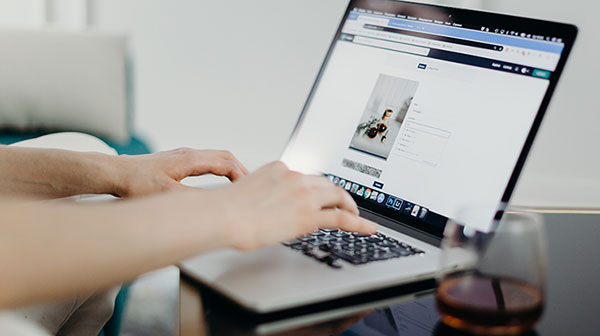
怎么把pdf拆分成自己想要的格式?
对于PDF文档操作,我们不熟悉的地方有很多。但由于PDF文档在我们的工作当中应用场景实在是太广了,所以不得不去多了解一些有关PDF文档的相关操作。今天就来教大家怎么把pdf拆分,拆分过后的PDF文档更容易提取里面的信息,也更容易我们去改正一些不小心犯下的错误。怎么把pdf拆分 怎么把pdf拆分成自己想要的格式? 使用福昕PDF365提供的在线免费PDF拆分服务即可,几秒钟就可以搞定。可以在线预览PDF文件的每一页,在线设置哪些页拆分为一个文件,还可以调整排序,非常方便。 具体操作: 1:打开刚刚说的福昕PDF365,在页面中添加需要拆分的PDF文件,点击【打开】的这个按钮就可以选择添加的文件;如果事先把文件准备好了的话,这个时候添加文件就会方便很多哦。 2:之后找到菜单栏中的【文档】选项,这个选项下面有很多的功能,我们只需找到并点击【拆分文档】功能就好了,这样就可以进入拆分前的准备工作中了。 3:这时候会弹出一个窗口,在新的窗口中选择拆分方式、拆分的页数以及拆分后文件的保存位置。这一步一定要注意,根据自己的需要去选择哦。 4:拆分的选项选择完毕后记得点击【确定】按钮,要确认刚刚选择的选项以及文件的保存位置。 5:文件页面的拆分还是很快捷的,一秒就可以完成;然后我们去选择的保存位置中就可以看到拆分成功的页面了,还是很方便的吧。 福昕PDF365拆分PDF的优势: 在PDF拆分工具适用于所有计算机,包括Mac、Windows及Linux,无拘无束体验在线拆分PDF文件。PDF拆分工具能快速直接的将一个PDF拆分成多个PDF文档,且保留原PDF文档的布局和格式。上传PDF文档后,仅需数秒便将一个PDF拆分成多个PDF文档。拥有多个在线拆分PDF文档的云端服务器,支持批量PDF在线拆分,非常方便快捷。怎么把pdf拆分 学会怎么把pdf拆分,我们就能更快速的掌握PDF文档的一系列操作。当我们拥有了使用工具的能力之后,无论是效率还是专业度都会比以前大大提升。而我们在克服了这样一个小困难之后,自己也会感觉非常的自豪以及更加充满自信。将多个PDF合并成一个,也来了解下把,比较PDF合并拆分可是不分家的哦~
2021-07-27 11:56:09

怎么用软件拆分pdf?Windows系统怎么拆分?
在我们的工作当中,经常会使用到PDF文档。它带给了我们的工作很大的便利,可以帮助我们更好的去整合信息。但PDF文档有一个缺点,就是没有办法方便的提取里面的信息和文字。而这个时候去拆分pdf就是一个非常好的办法了,今天我们就来教大家怎么样拆分pdf。拆分pdf 怎么用软件拆分PDF文档? 福昕PDF365在线网站,里面集合了众多实用的在线工具,如文档转换、文档处理、文档翻译、音视频转化等等,可以满足我们工作、学习和生活中的大部分需求。如果要批量处理或者把pdf分割成一页一页的,用浏览器还是比较费事的。不过可以用福昕PDF365。文档转换功能,可以将PDF转word、Excel、PPT、TXT、图片转PDF等格式,还提供CAD、图片、电子书、WPS等丰富的文件格式转换及编辑处理功能,小白式操作,很容易上手。 拆分PDF的具体步骤 1、在福昕PDF365里打开PDF文件。 2、点击窗口左侧的“工具”按钮。打开工具面板。 3、展开“工具”菜单里的“页面”部分。 4、点击“拆分文档”按钮。 5、设置新文件的页面。福昕PDF365允许你预先设置拆分文件的页面。例如,设置为3页文档,将一个文件拆分为每个包含3页的文档。你也可以选择通过书签和最大文件大小来拆分文件。 6、点击.输出选项按钮,选择新文件的保存路径。将新文件保存到原文件所在的位置,也可以选择新的文件夹。你也可以设置新文件的名字。 7、点击确定拆分文件。新文件会放到你之前设置的路径里。 Windows系统拆分方法 如果需要拆分单个文件,你可能需要使用谷歌Chrome浏览器或在线拆分工具。它们的速度会更快一些。如果需要拆分多个PDF文件,可以考虑使用这个方法。 运行“CuteWriter.exe”来安装软件。和大多数免费程序一样,“CuteWriter”程序会尝试在安装过程中安装广告软件。点击屏幕上的取消按钮,然后点击“跳过这个程序和所有剩余程序”链接。 运行“converter.exe”程序,安装程序所需的文件。点击设置按钮,自动安装程序。与“CuteWriter.exe”程序不同,在这一步不需要担心任何广告程序的骚扰。 打开你想要拆分的PDF文件。你可以在任何程序里运行CutePDF软件,因此可以在阅读器或网络浏览器中打开PDF文件。 打开打印菜单。选择“文件”→“打印”,或按下Ctrl+P组合键打开菜单。 从打印机可选列表里选择“CutePDF Writer”程序。CutePDF程序是一个虚拟打印机,可以创建新的PDF文件。 输入你想要拆分的页面范围。指定页面后,可以将选择的页面创建为新文档。 点击打印按钮,保存新文件。你需要命名新文件,选择保存路径。 如果你需要将原始文件拆分成多个文件,重复上述操作。拆分pdf 以上就是拆分pdf的三种方法了,大家在学会了这些方法之后,可以尝试一下把这个方法运用在自己的工作当中。选择出适合自己的以及自己能够熟练掌握的那一种方法,希望今天的分享能够对大家有所帮助。
2021-07-27 11:06:09

怎么拆分pdf文档?如何使用PDF拆分工具
拆分PDF文档的方法有很多,但并不是每一种方法都适合所有人,也并不是每一种方法都是最快速高效的。而有一些无谓的时间浪费在了一些无谓的事情上面,是非常不值得的。今天就来教大家一种简单快捷的拆分PDF文档的方法,教给大家怎么拆分pdf能够最大化的利用时间。怎么拆分pdf 怎么在福昕PDF365中拆分PDF? ①将您的PDF或者多个PDF添加到上面的方框内。 ②选择分割方式,可以分割成单页的文档,或者固定多少页一个文档,或者自定义每个文档的页数。 ③上传完成后,点击 [开始转换] 按钮,您就可以转换文件了。 ④转换完成后,可以下载文件,也可以到我的文件中查看转换好的文件 福昕PDF365拆分的具体操作 1、首先打开福昕PDF365,点击“文件”里的“打开”按钮,将需要进行编辑的PDF文件打开。 2、首先单击“文档”按钮,点击之后在文档的菜单栏选择“拆分文档” 。 3、点击拆分文档之后,会有一个弹框出现,然后对拆分方式,对象上的动作,进行设置,设置好之后点击“确定”即可。 4、点击确定之后,会自动弹出已经拆分好的文档,可直接打开。 Speedpdf拆分的方法 相较前两款软件需要下载安装,Speedpdf是一个在线转换工具,操作也更方便; 打开Speedpdf网页后,选择首页推荐中的“Split PDF”,根据页面提示上传需要拆分的PDF文档; 文档上传成功后,点击“convert”在弹窗中设置拆分点即可开始拆分,操作完成后点击下载即可。怎么拆分pdf 学会了怎么拆分pdf,我们在工作上就会更加得心应手。即使有一些失误的地方,也可以快速的修改。而我们想要得到文档上的文字信息时,就可以通过拆分转Word的方式来得到。希望今天的这个分享,对大家提高工作效率有所帮助。福昕PDF365除了提供拆分PDF功能,还提供PDF合并,以及PDF压缩,PDF转Word等
2021-07-27 10:36:09

如何拆分pdf最快速?用电脑拆分pdf的方法是什么?
在我们的工作当中,遇到一些办公软件上的问题,去网络上自行搜索答案是一个聪明的做法。不要因为这些小事去麻烦身边的同事和领导,就比如说大家现在并不太熟悉的PDF文档的相关问题,就可以通过网络搜索来寻找答案。今天就来教大家如何拆分pdf,帮助大家更加熟悉PDF文档的操作流程。如何拆分pdf 用电脑拆分pdf的方法: 对PDF文件进行拆分,大家可以在网上先下载一个福昕PDF365,为了后面的操作方便,可以直接保存在电脑桌面上。 鼠标双击打开下载好的PDF转换器,在操作页面有几个功能选项,大家用鼠标选择点击PDF的其他操作这个功能选项,在展开的选项中有一个PDF分割的功能,大家根据转换的需要,用鼠标点击该功能。 紧接着将鼠标移动到界面下面的添加文件,点击添加文件在弹出来的窗口中找到保存在桌面上的PDF文件并用鼠标点击选中,接着点击窗口中的打开,文件就添加到转换器当中了。 接下来大家如果不需要将所有的页数进行分割,可以用鼠标点击界面上的页面选择下的全部,在弹出的弹窗中点击取消全选,再勾选自己要转换的页数,点击确定就可以了。 接下来给拆分之后的PDF文件设置保存路径,鼠标移动到界面的上方,点击自定义前面的小圆圈。 接着点击后面的浏览,将会弹出一个窗口,在窗口中找到合适的文件夹路径,并用鼠标点击选中,再次点击一下窗口中的选择文件夹选项,文件就保存在这个文件夹当中了。 紧着着鼠标点击界面下面的开始转换,PDF文件就会在有网的情况下进行转换。当转换器界面中的小方框数值就会变满,就表示文件已经转换成功了。 如何拆分pdf最快速? 第一步:下载一个福昕PDF365,因为普通的PDF文档只能看不能编辑,所以需要专门下载一个可以编辑的PDF文档 第二步:右键点击PDF文档 第三步:在PDF菜单栏选择“文档”,然后选择“提取页面” 第四步:在弹出的菜单栏里面选择“从1到1/4页”,意思就是提取第一页,然后根据实际需要选择“在提取页面后删除页面”和“提取页面为单独文件”,如果选择“在提取页面后删除页面”就会出现一个对话框,提醒你要不要删除,选择“确定” 第五步:将提取的PDF文件另存为桌面,选择“打开”,然后提取的文件就保存在桌面上了 第六步:打开桌面上对应的PDF文件,检查一下是否是自己需要的,提取完成 PDF拆分工具的优势 PDF拆分工具适用于所有计算机,包括Mac、Windows及Linux,无拘无束体验在线拆分PDF文件。PDF拆分工具能快速直接的将一个PDF拆分成多个PDF文档,且保留原PDF文档的布局和格式。上传PDF文档后,仅需数秒便将一个PDF拆分成多个PDF文档。拥有多个在线拆分PDF文档的云端服务器,支持批量PDF在线拆分,非常方便快捷。如何拆分pdf 以上就是如何拆分pdf的方法了,在拆分完成之后,我们可以轻松的用PDF转Word功能把内容整理上去,从而有一个更好的处理和利用。这就是一些别人不知道的方法和窍门,而我们只要掌握了这个方法,就能在这个领域上比其他人领先一步。
2021-07-27 10:16:09
一招拆分PDF文档,提升办公效率!
平常我们在学习或办公的时候,如果需要把PDF进行拆分怎么办?PDF文档原来是可以拆开的吗?因为当一份PDF文件中的内容较多时,很多高效率的职场人都会选择使用PDF格式来保存这些内容,不过这样生成的PDF文件也会比较大。而当我们需要将PDF文件中的部分内容传输给别人时,可以将内容页面从原文件中拆分出来,以便发送及阅读。PDF文件资料中的内容和页数比较多的情况下,很多高效的职场人都选择用PDF格式保存这些内容。不过这样生成的PDF文件也很大,当我们需要将PDF文件中的一些内容传输给他人时,我们可以将内容页面从原始文件中分离出来,把重要的地方或者需要对方了解的内容单独发给对方,如此才更方便双方的发送、阅读。、上面的方法的确能够提升工作中文件的传输、阅读、存储效率,然而,很多职场人不了解PDF文件怎么进行拆分?发出有什么方法可以将PDF文件页面拆分的疑惑。这里小编想大家推荐一个PDF拆分神器:福昕PDF365网站,无需下载安装,在线就能解决PDF文档拆分的难题。下面我们就一起学习一下PDF拆分的方法吧。1、在福昕PDF365官网,进入“PDF拆分”功能 2、选择你需要拆分的PDF资料,并上传3、福昕PDF365支持按页生成PDF文件,也可以按照区间来拆分,大家可以根据自己的使用需求来选择,选择完毕后,点击“开始拆分”,完成后下载文档即可。如何拆分PDF文档?以上就是拆分PDF文档方法。了解更多实用的PDF处理方法,欢迎关注福昕PDF365官方网站。
2021-02-26 17:23:10
如何把PDF文档拆分成多个?还能在线拆分?
如何把PDF文档拆分成多个?对于每个职场人士来说,PDF文件是一种非常常见的文档格式。若要编辑一个较大PDF文件的一部分,同时考虑到将文件过大,将PDF转换为其他格式时速度太慢,那么我们应该如何处理?是应该先压缩PDF文档再转换吗?其实不用证这么麻烦,把需要编辑的那部分PDF文档拆分出来就好了下面小编就来分享一下PDF文档在线拆分的方法。1、大家首先选择一个浏览器,打开后搜索PDF365官网,进入官网首页后点击页面上的【PDF拆分】。2、跳转新页面后,点击页面上的【选择文件】,将需要拆分的PDF文档进行快速上传。3、文档上传后对拆分的范围进行设置,可选择将每一页生成单独的PDF文档,也可根据实际需求进行自定义选择,待设置完成后点击【开始拆分】,拆分完成后点击【下载】,将拆分好的文档保存下来。如何把PDF文档拆分成多个?以上就是借助PDF365网站进行PDF在线拆分的操作教程啦,还不会的朋友可以趁现在多练习几遍。想要了解更多PDF编辑教程,欢迎关注PDF365微信公众号。
2020-11-23 14:45:31


 福昕PDF转换器
福昕PDF转换器  福昕CAD转换器
福昕CAD转换器  福昕数据恢复
福昕数据恢复  福昕视频剪辑
福昕视频剪辑  福昕音频剪辑
福昕音频剪辑  福昕视频转换
福昕视频转换  福昕思维导图
福昕思维导图 
 转换记录
转换记录
 权益
权益 






 365账号关联百度账号后,将同步百度账号在365平台下购买的会员权益。
365账号关联百度账号后,将同步百度账号在365平台下购买的会员权益。
 提示
提示 
